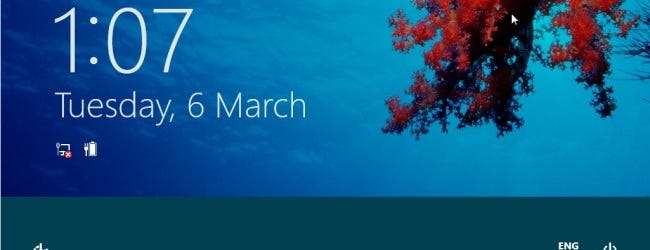
Windows 8 a fost conceput clar având în vedere ecranele tactile. Folosirea Windows 8 cu mouse-ul poate fi dezorientantă la început - multe dintre convențiile de interfață Windows încercate și adevărate s-au schimbat.
Puteți totuși să vă ocoliți Windows 8 și să utilizați toate caracteristicile sale cu mouse-ul, deși uneori se simte puțin ciudat. Dacă utilizați Windows 8 pe un PC în locul unei tablete - la fel ca majoritatea utilizatorilor - va trebui să vă familiarizați cu interfața acestuia.
Ecran de blocare
Focusul Windows 8 pe intrarea tactilă este evident din ecranul de blocare. Nu există niciun buton de deblocare pentru a face clic pe ecran.
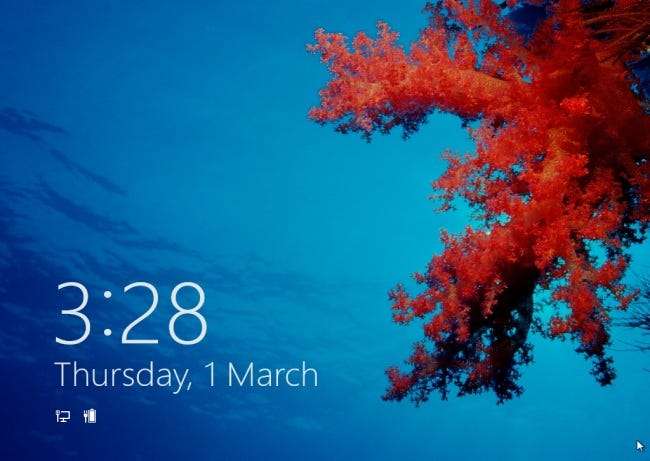
Dacă utilizați un dispozitiv cu ecran tactil, ați glisa cu degetul ecranul de blocare. Cu un mouse, îl puteți trage departe. De asemenea, puteți apăsa un singur buton de pe tastatură sau puteți utiliza rotița de derulare, dar nu există nicio indicație că acest lucru este posibil.
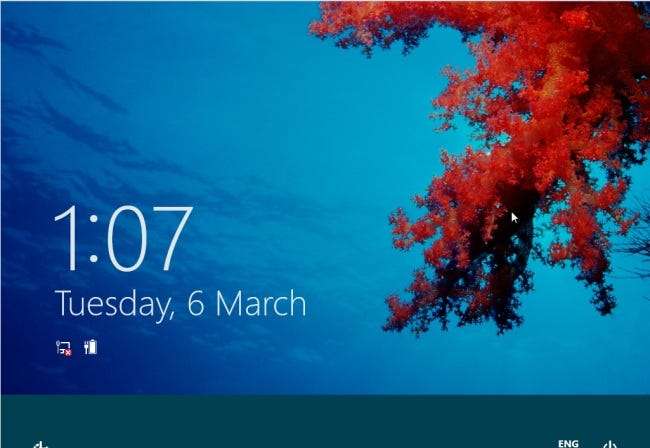
Introduceți parola pentru a debloca computerul după ce ați tras ecranul de blocare.
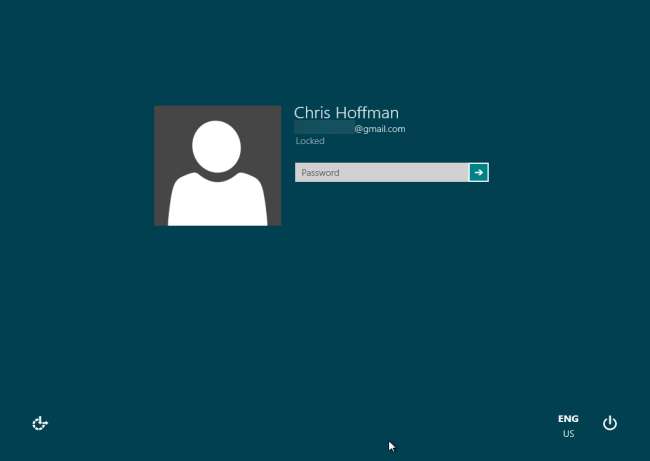
Noul buton Start
„Hot corner” sunt una dintre cele mai importante noi funcții de navigare din Windows 8. Fie că utilizați aplicațiile desktop sau Metro, colțurile fierbinți sunt noul dvs. cel mai bun prieten.
În colțul din stânga jos al ecranului, un colț fierbinte a înlocuit butonul Start. Mutați mouse-ul în colț și faceți clic pentru a intra în ecranul Start.
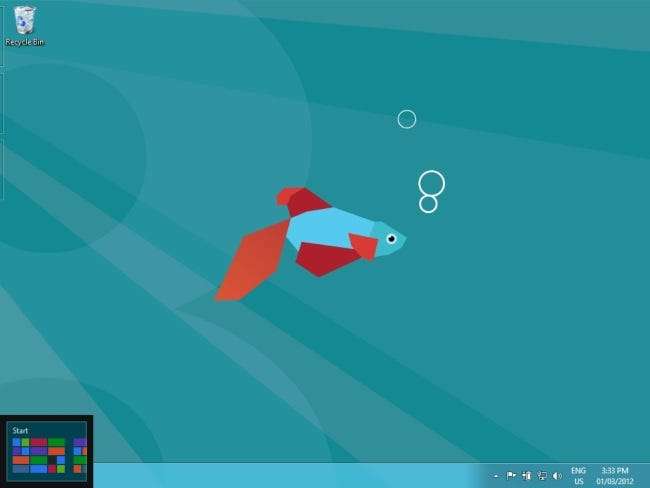
Dacă sunteți deja la ecranul de pornire, colțul din stânga jos funcționează ca un buton înapoi care vă duce înapoi la ultima aplicație pe care o utilizați.
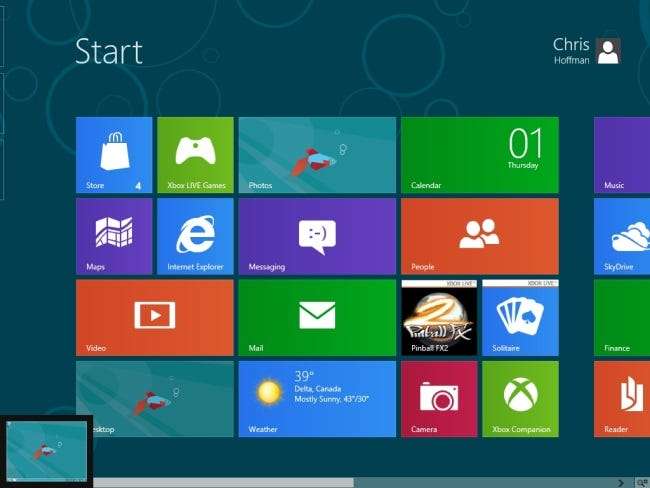
Comutarea între aplicații
Colțul din stânga sus vă permite să comutați între aplicații. Faceți clic o dată pentru a comuta la ultima aplicație pe care ați folosit-o. Dacă priviți cu atenție, puteți vedea schița altor aplicații în partea stângă a ecranului.
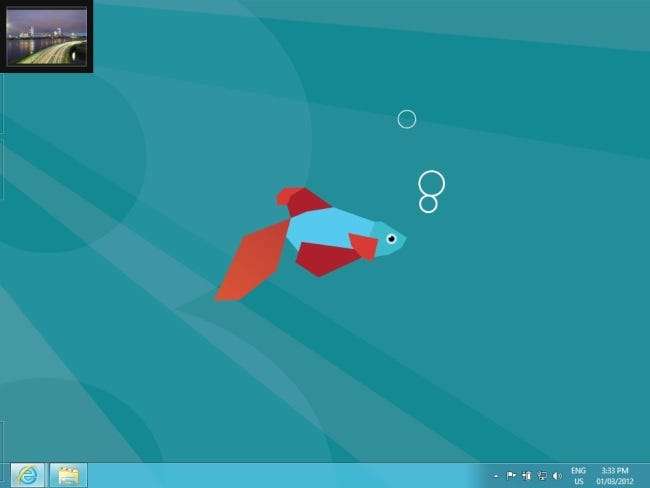
Deplasați cursorul mouse-ului în jos și veți vedea alte aplicații utilizate recent. Faceți clic pe unul pentru a reveni la el.
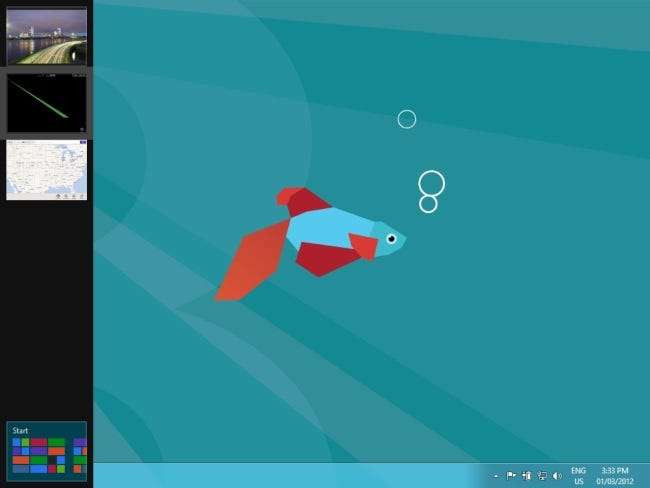
Rețineți că întregul desktop tradițional apare ca o singură miniatură în acest comutator de sarcini. Pentru a comuta între aplicațiile desktop, utilizați Alt-Tab sau bara de activități desktop.
Farmece
Mutați cursorul mouse-ului în colțurile din dreapta sus sau din colțul din dreapta jos și veți vedea „farmecele” se estompează.

Deplasați cursorul în sus sau în jos și farmecele vor deveni complet vizibile.
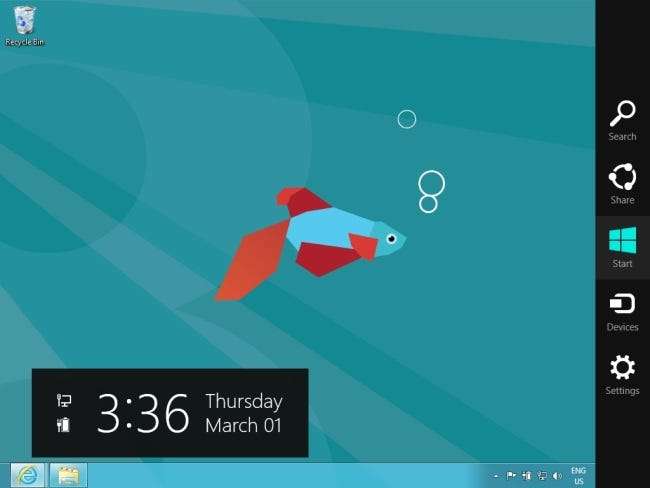
Farmecul Start accesează ecranul Start, în timp ce butoanele Căutare, Partajare, Dispozitive și Setări accesează alte funcții comune. De exemplu, de pe desktop, puteți face clic pe butonul Setări pentru a accesa setările desktopului.
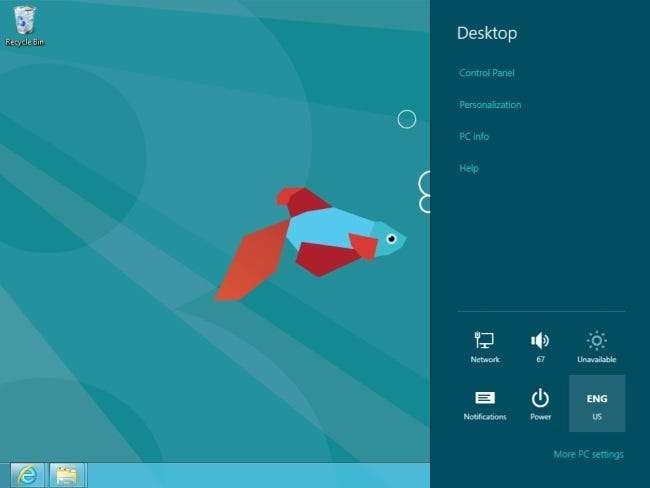
Farmecele sunt sensibile la context. Dacă faceți clic pe butonul Setări din versiunea Metro a Internet Explorer, veți primi setările Internet Explorer.
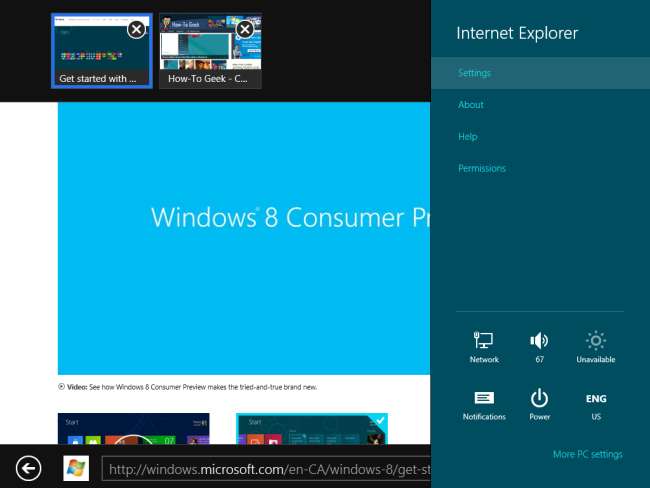
Alte setări ale computerului apar întotdeauna în meniul Setări, inclusiv butoanele de alimentare, rețea și volum.
Bare de aplicații
Aplicațiile în stil Metro utilizează majoritatea proprietăților imobiliare pe ecran pentru conținutul lor. De exemplu, în versiunea Metro a Internet Explorer, pagina web actuală ocupă întregul ecran. Nu există bare de instrumente sau alte elemente de interfață vizibile.
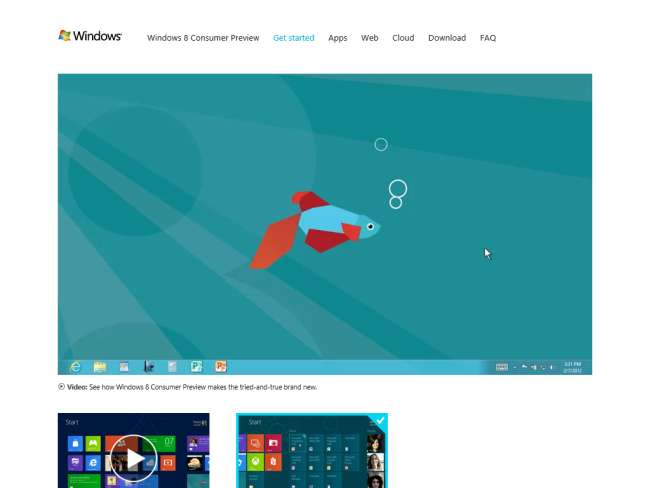
Faceți clic dreapta pentru a vizualiza „bara de aplicații” pentru aplicația curentă. De exemplu, în versiunea Metro a Internet Explorer, veți vedea miniaturi de filă în partea de sus a ecranului și instrumente de navigare în browser în partea de jos a ecranului.

Aplicații pe ecran divizat
Puteți avea două aplicații în stil Metro pe ecran în același timp. Aplicația mai mică va avea o interfață redusă - nu puteți avea două aplicații complete pe ecran în același timp. Rezoluția ecranului trebuie să aibă o lățime de cel puțin 1366 pixeli pentru a rula aplicații în modul ecran divizat.
Trageți și plasați o miniatură din comutatorul de sarcini în partea dreaptă sau stângă a ecranului pentru a începe. De asemenea, puteți apuca partea de sus a unei aplicații și trageți-o pe ambele părți ale ecranului.
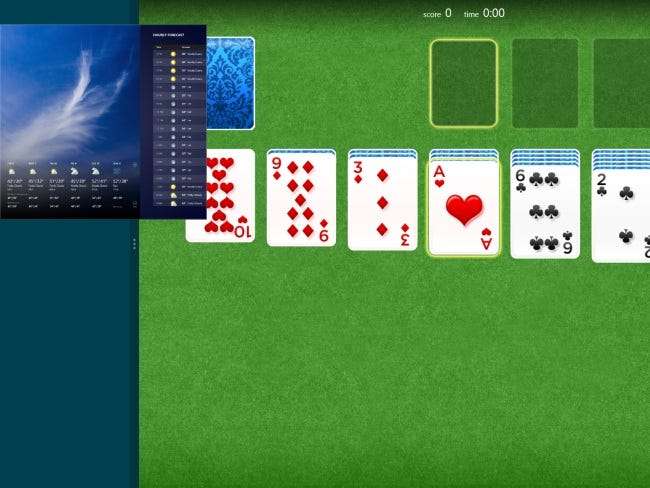
Trageți mânerul pentru a modifica cât spațiu pe ecran este alocat fiecărei aplicații. Puteți aloca tot spațiul ecranului într-o singură aplicație trăgând mânerul în partea stângă sau dreaptă a ecranului.
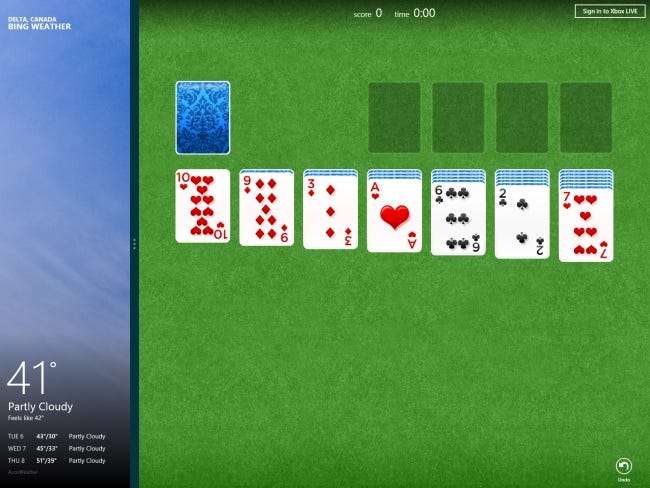
Puteți folosi chiar această metodă pentru a afișa o aplicație în stil Metro și desktopul tradițional în același timp.
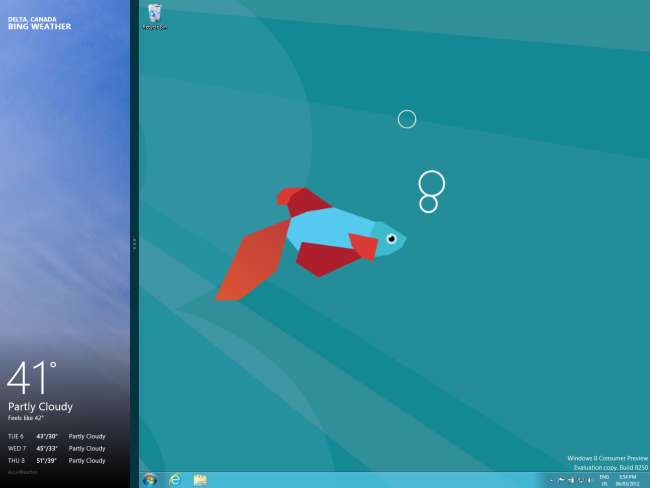
Închiderea aplicațiilor Metro
Aplicațiile în stil Metro sunt diferite de aplicațiile tradiționale Windows. Acestea sunt concepute pentru a se suspenda atunci când încetați să le utilizați, astfel încât să nu folosească resursele sistemului. Din această cauză, nu trebuie să le închideți. Dacă doriți să închideți una, puteți apuca bara de titlu și trageți-o în jos. Se va transforma într-o miniatură a sa.
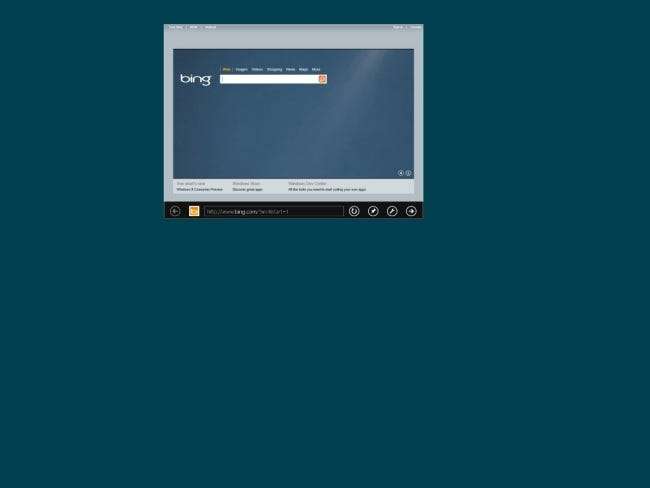
Trageți aplicația în partea de jos a ecranului și aceasta se va micșora, va dispărea și se va închide când o lăsați.
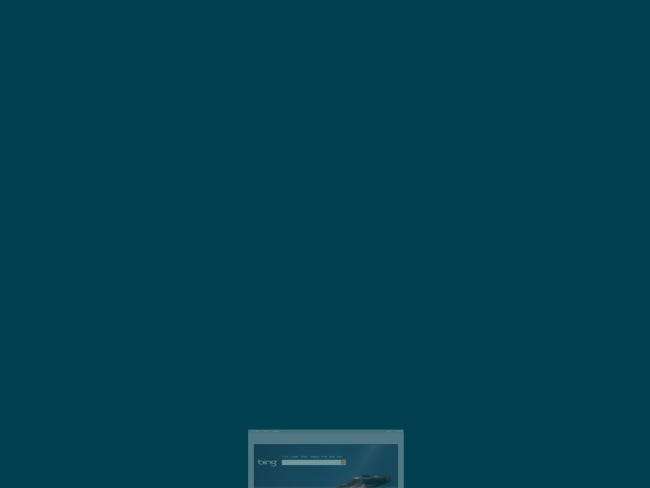
De asemenea, puteți închide o aplicație din comutatorul de sarcini din partea stângă a ecranului. Faceți clic dreapta pe miniatură și selectați „Închidere” pentru a o închide.
Derulare și zoom
Metro și ecranul Start sunt concepute clar pentru a glisa de la stânga la dreapta pe un ecran tactil. Dacă aveți doar un mouse, puteți utiliza barele de defilare, precum cea pe care o veți găsi în partea de jos a ecranului. O modalitate mai bună este să derulați cu roata mouse-ului. Rotița mouse-ului ar trebui să funcționeze oriunde există o bară de derulare.
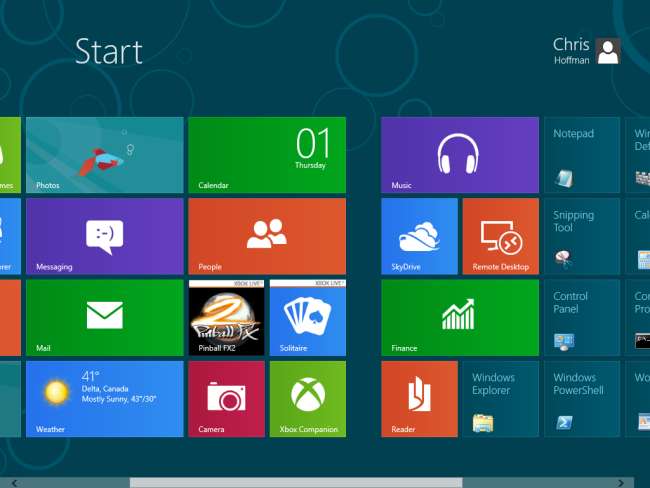
Așa cum v-ați aștepta, puteți face clic dreapta pe dale pentru a efectua acțiuni asupra lor sau trageți-le pentru a le rearanja pe ecranul Start.
Pe un ecran tactil, puteți ciupi pentru a mări și micșora ecranul Start. Pentru a face acest lucru cu un mouse, faceți clic pe butonul mic din colțul din dreapta jos al ecranului Start.
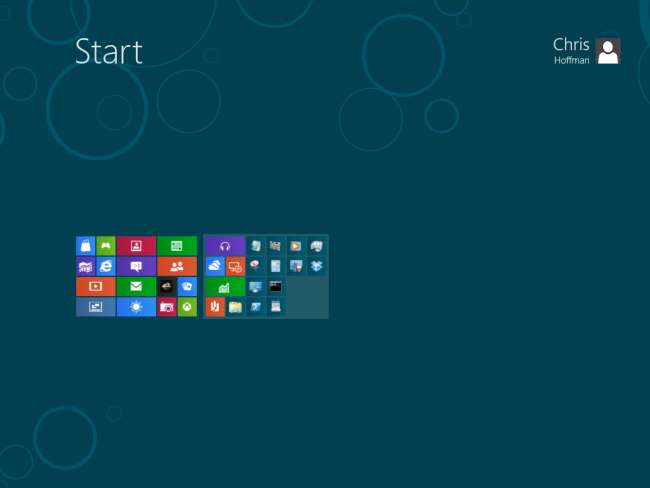
Din ecranul micșorat, puteți să glisați și să plasați grupuri de aplicații pentru a comanda din nou ecranul de pornire.







